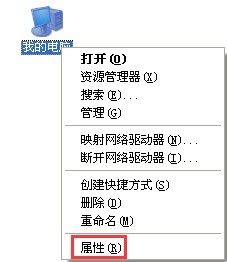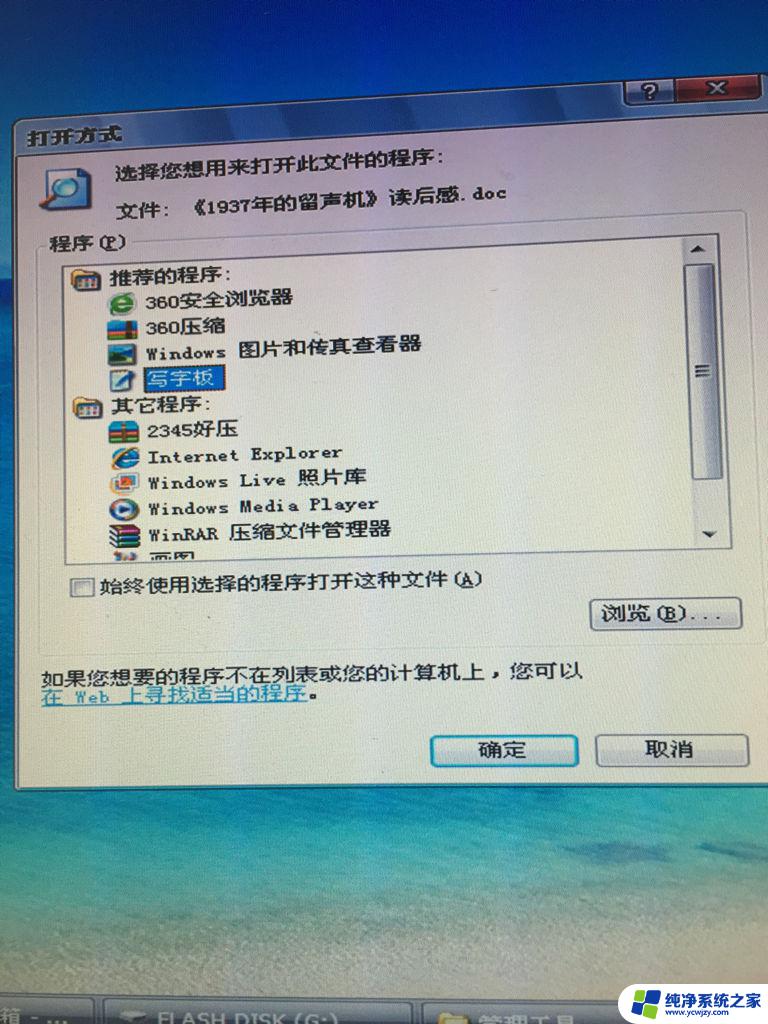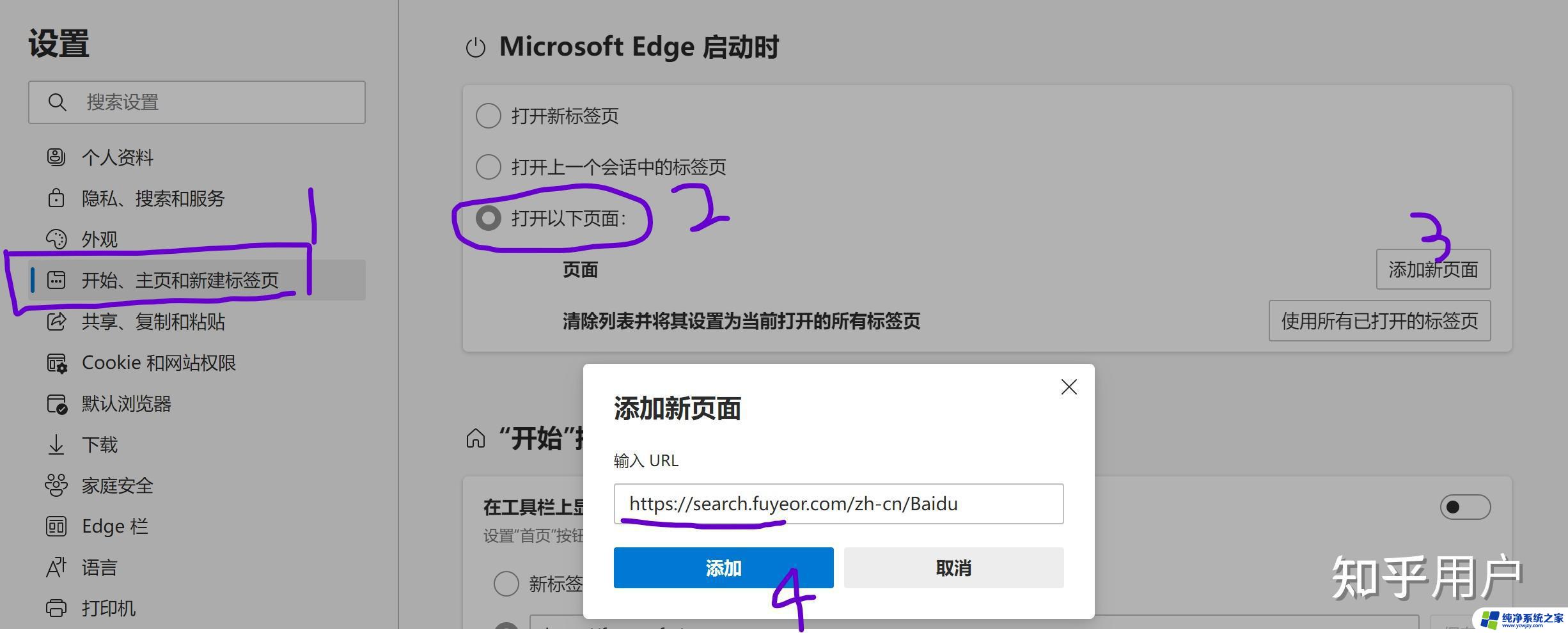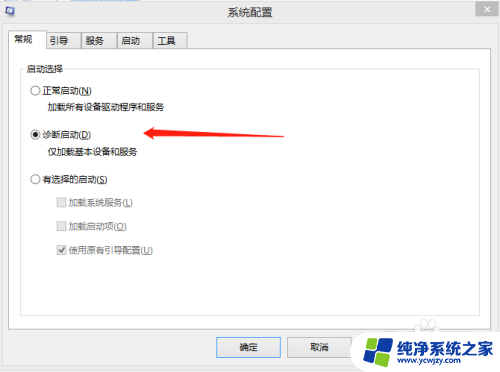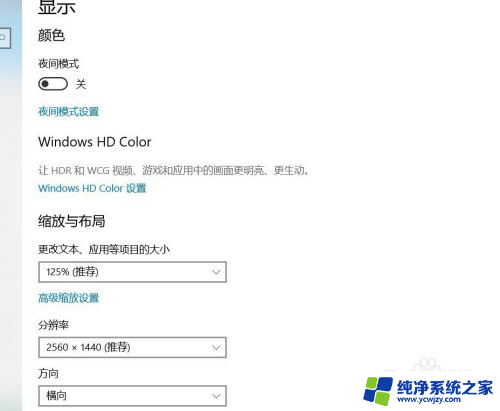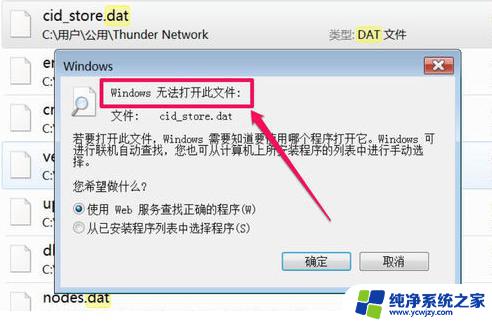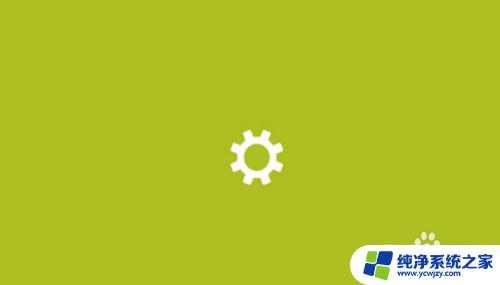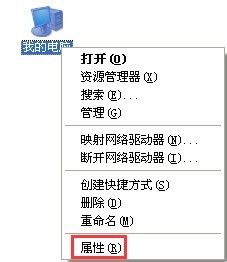为什么电脑上软件打不开 解决电脑软件打不开的方法
电脑作为现代生活中不可或缺的工具之一,我们经常会遇到软件无法打开的问题,这种情况可能给我们的工作和娱乐带来很大的困扰。为什么电脑上的软件会打不开呢?造成这一问题的原因多种多样,可能是由于软件本身存在bug或者损坏,也可能是由于操作系统的问题,甚至是由于病毒或恶意软件的存在。不过幸运的是我们有一些简单有效的方法来解决这个问题。在本文中我们将探讨一些常见的解决电脑软件打不开问题的方法,帮助大家快速恢复正常的电脑使用。
方法如下:
1.软件与系统不兼容,经常会出现此问题,可以右击软件选择兼容性,选择兼容这款软件的系统即可。还是没有解决看下一方法
2.如果是软件版本问题,可以升级更新版本,或者重新卸载安装。
3.右击桌面计算机图标,选择属性,选择高级系统设置。
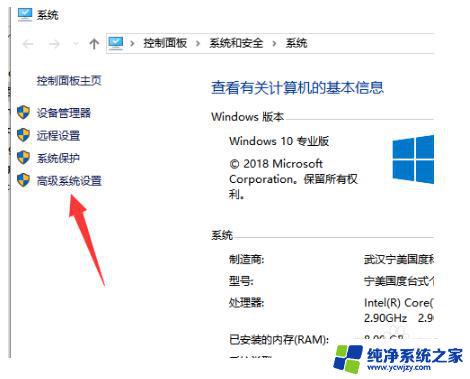
4.选择高级,点击性能栏的设置
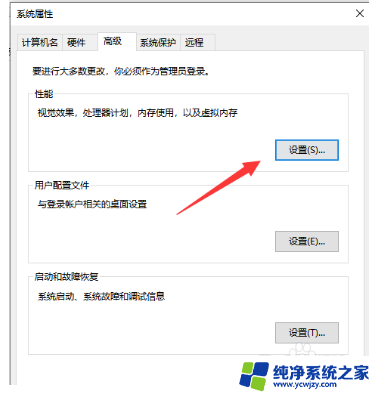
5.切换至数据执行保护选项卡,选择为除下列选定之外的所有程序和服务启用 DEP,点击添加,找到打不开的程序,点击打开。之后打不开的软件会出现在空白方框中,点击确定即可。
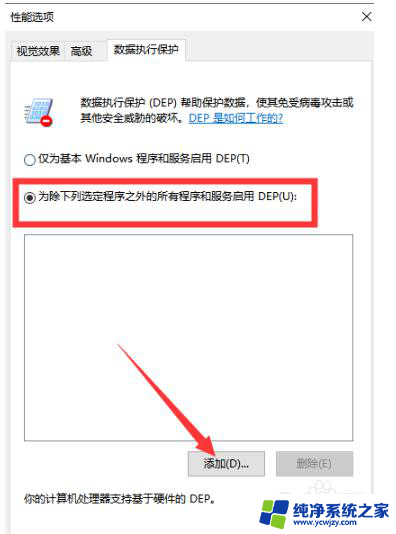
6.系统故障也会造成软件打不开的情况,这时候我们就需要重装系统了。方法也比较简单,学会了以后就不用花钱重装系统啦。
先备份C盘重要资料,浏览器搜索【小白系统官网】。进入官网首页下载安装小白一键重装系统软件。
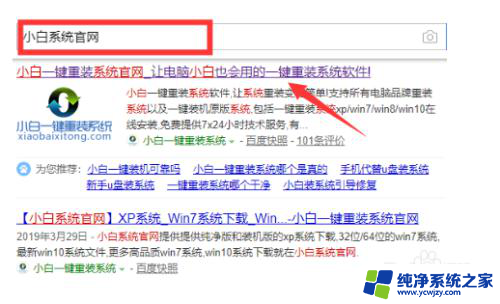
7.退出杀毒软件,打开小白,选择需要安装的软件。
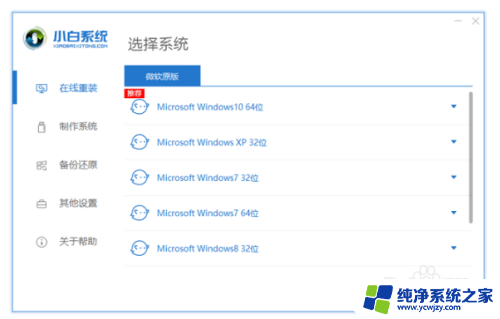
8.选择自己喜欢的第三方软件,点击下一步。
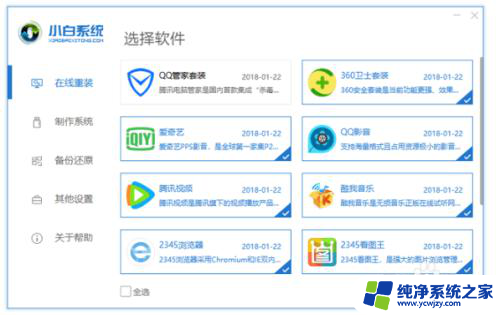
9.之后等待系统的安装完成就可以啦,无需我们任何操作。其实重装系统没有你想象的那么复杂。
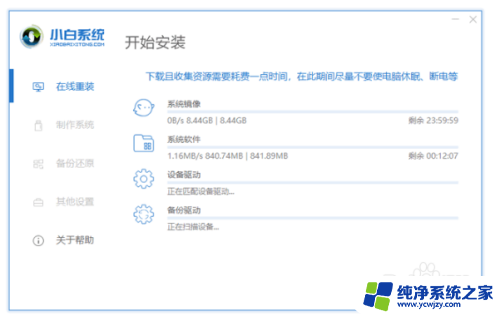
以上就是关于为什么电脑上软件打不开的全部内容,如果你也遇到了同样的情况,可以按照以上方法来解决。